Ps 初学者教程「64」如何在照片中创建纹身合成?
2023-09-26 285欢迎观看 Photoshop 教程,小编带大家了解如何使用 ps 通过几个简单的步骤应用虚拟纹身。
首先在 ps 中打开模特照片,然后将纹身艺术移动到您想要的任何位置。
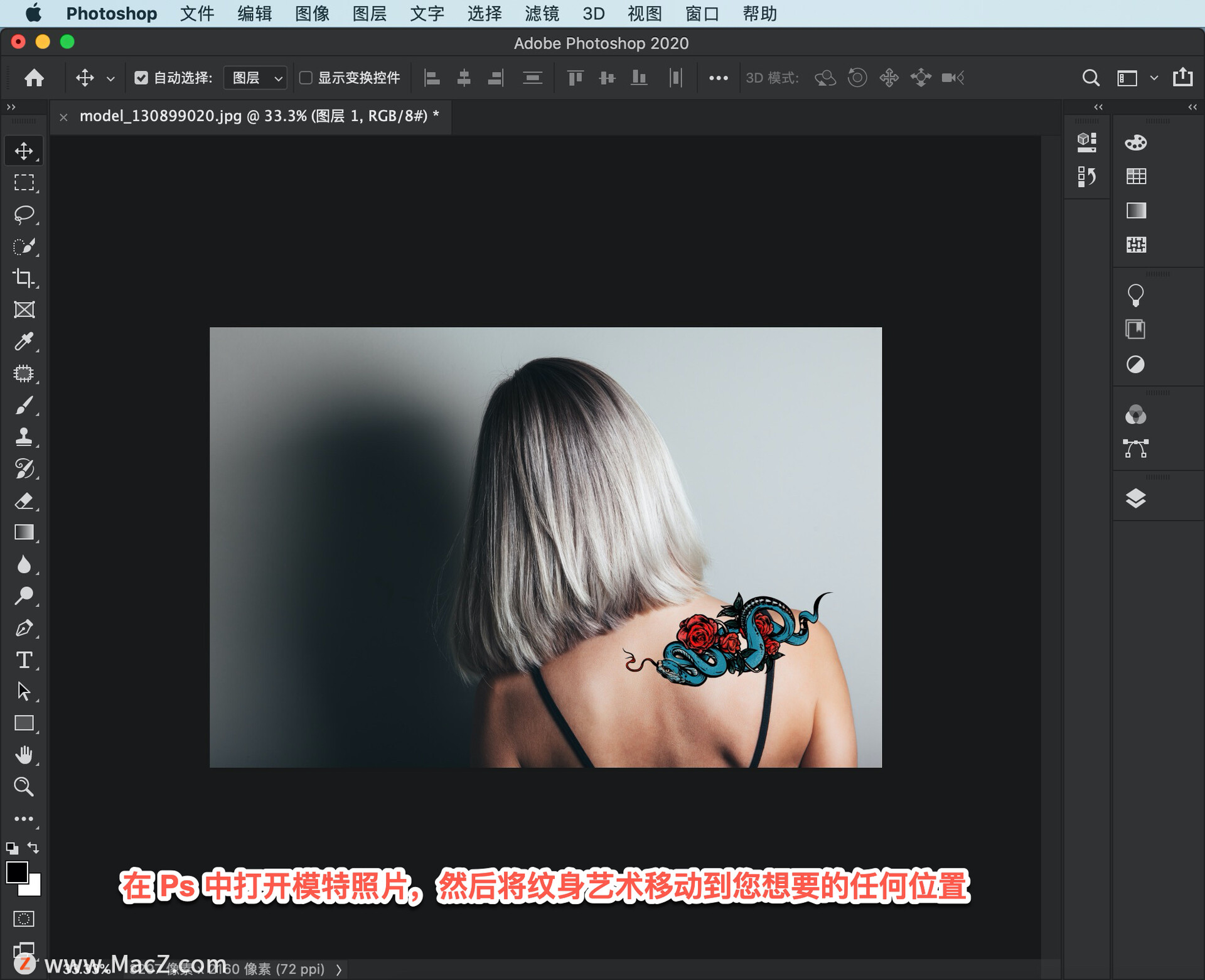
在图层面板中,将纹身图层的混合模式设置为「正片叠底」并降低不透明度以将纹身融合到模特的肩膀上。

接下来,为纹身图层「添加图层蒙版」。

选择图层蒙版后,选择「画笔工具」,向下来到工具栏的底部,确保这里的前景色显示为黑色。如果背景色框为黑色,可以按键盘上的 X 键进行切换。
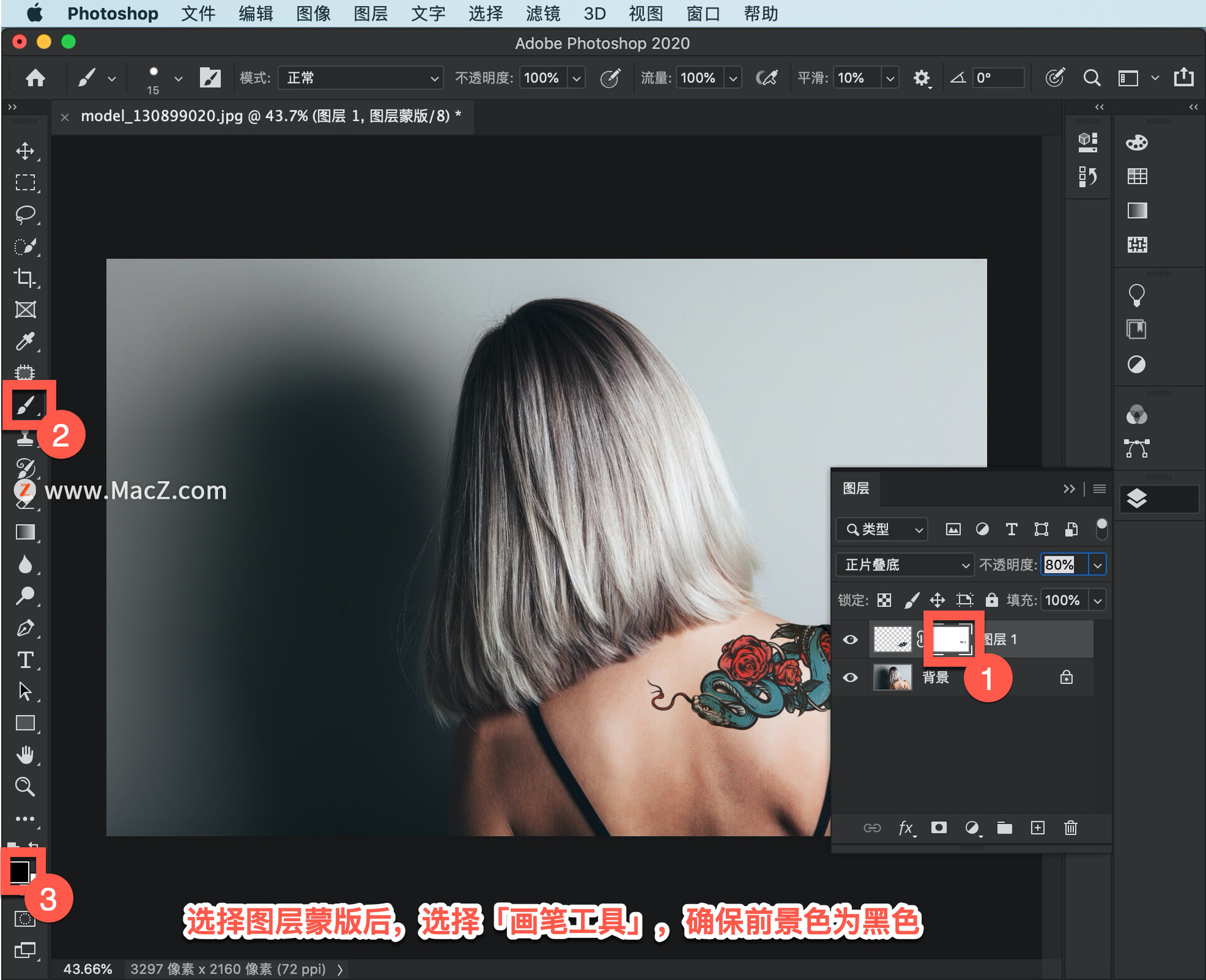
如果想要调整画笔大小,可以连按几下键盘上的右括号键使画笔变大,连按左括号键使画笔变小,位于键盘上的 P 键附近。涂上黑色以隐藏肩部以外的纹身区域。
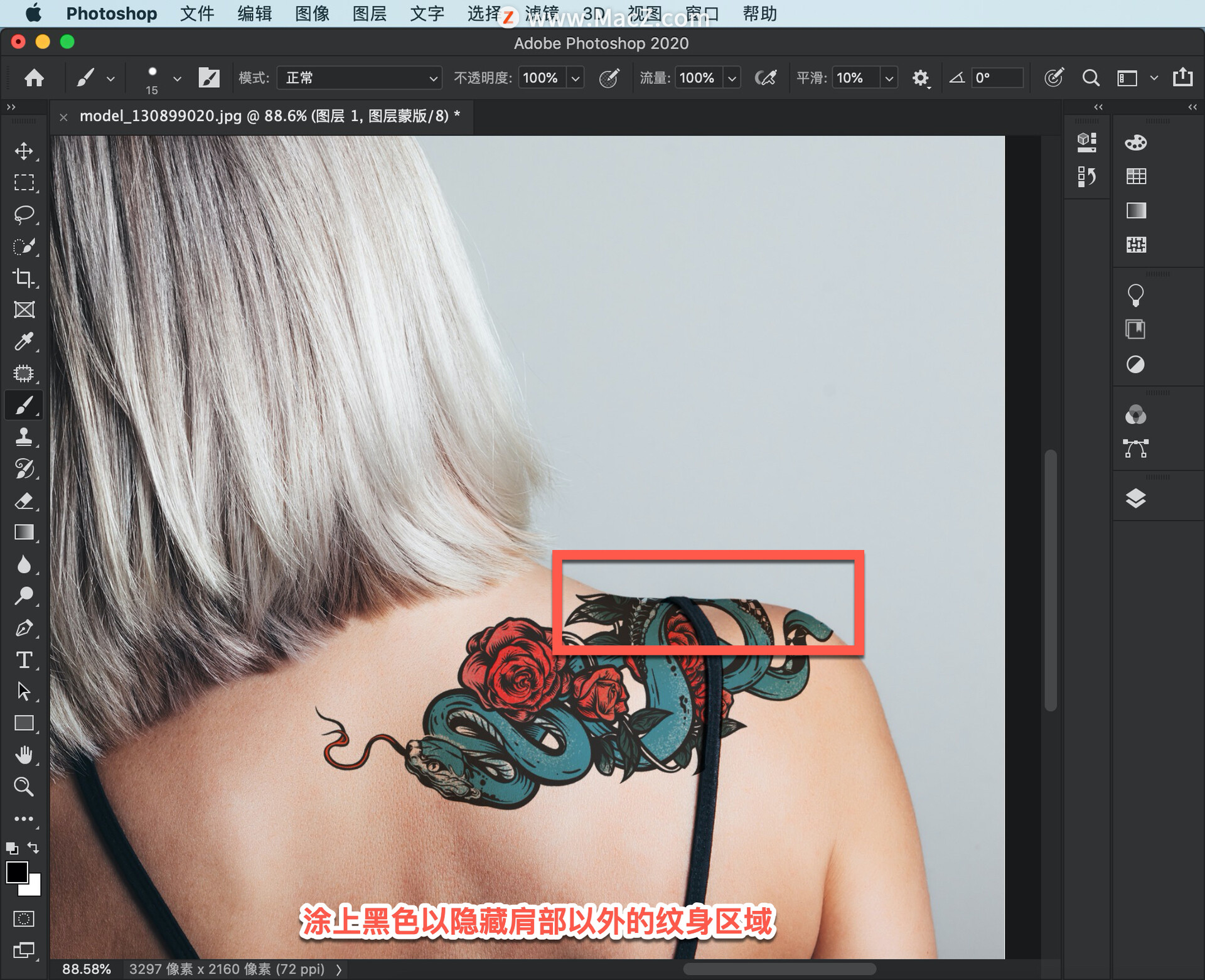
为了在纹身上创造逼真的照明效果,我们将画笔的不透明度降低到 10%,并在她想要突出显示的图像部分上涂上黑色。
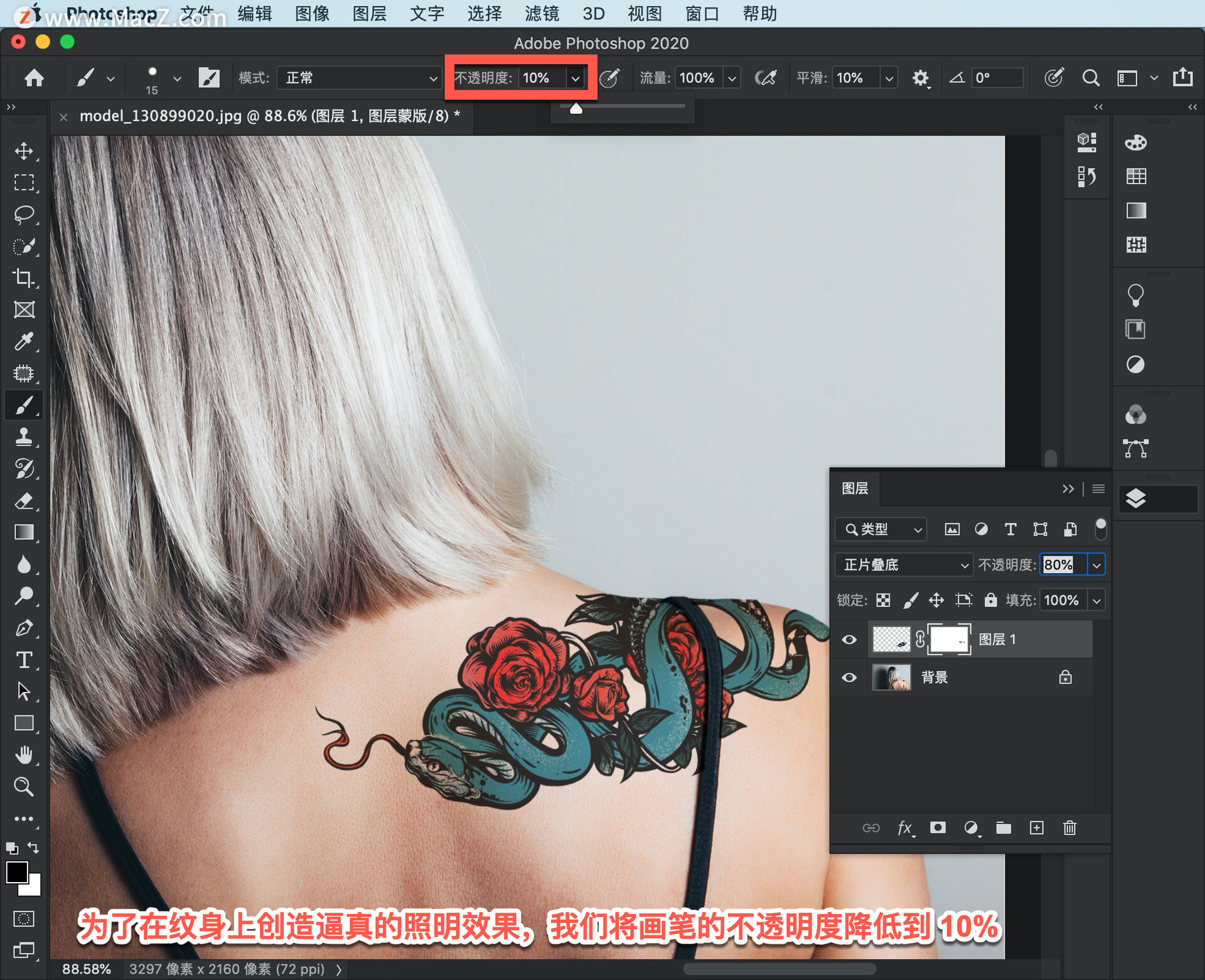
将纹身贴在模特的轮廓周围是关键。首先,取消纹身图像与其蒙版的链接。

接下来,单击纹身缩览图以独立于其蒙版编辑图像。
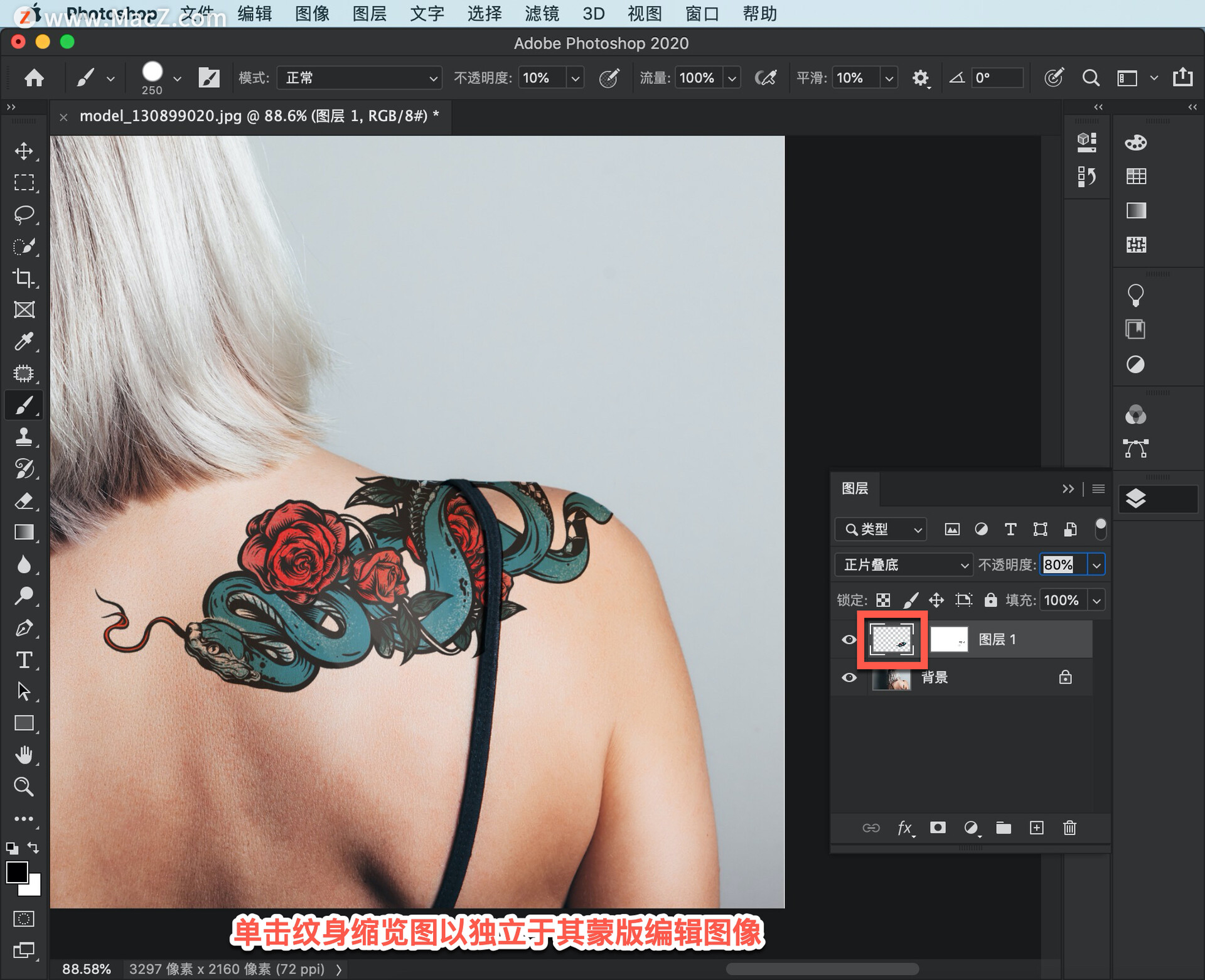
最后,选择“编辑”>“变换”>“变形”。
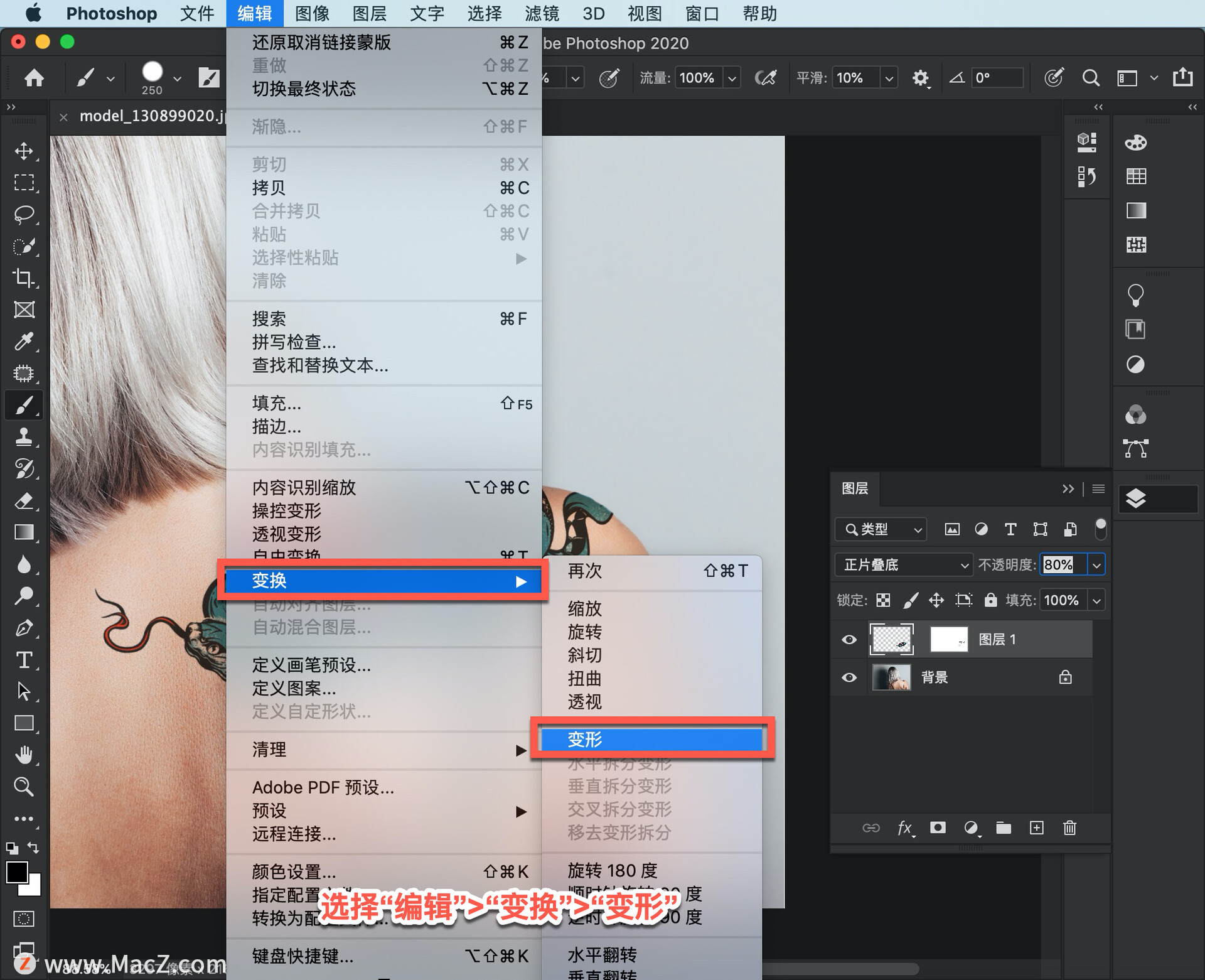
然后拖动网格和手柄以将纹身变形到任何您想要的位置。
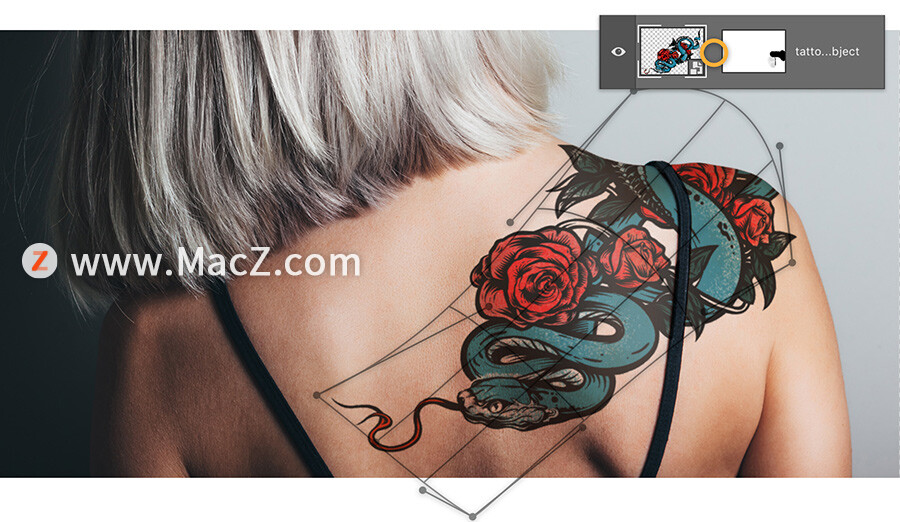
为了使纹身看起来尽可能接近皮肤,选择纹身图层并选择滤镜 > 模糊 > 高斯模糊。
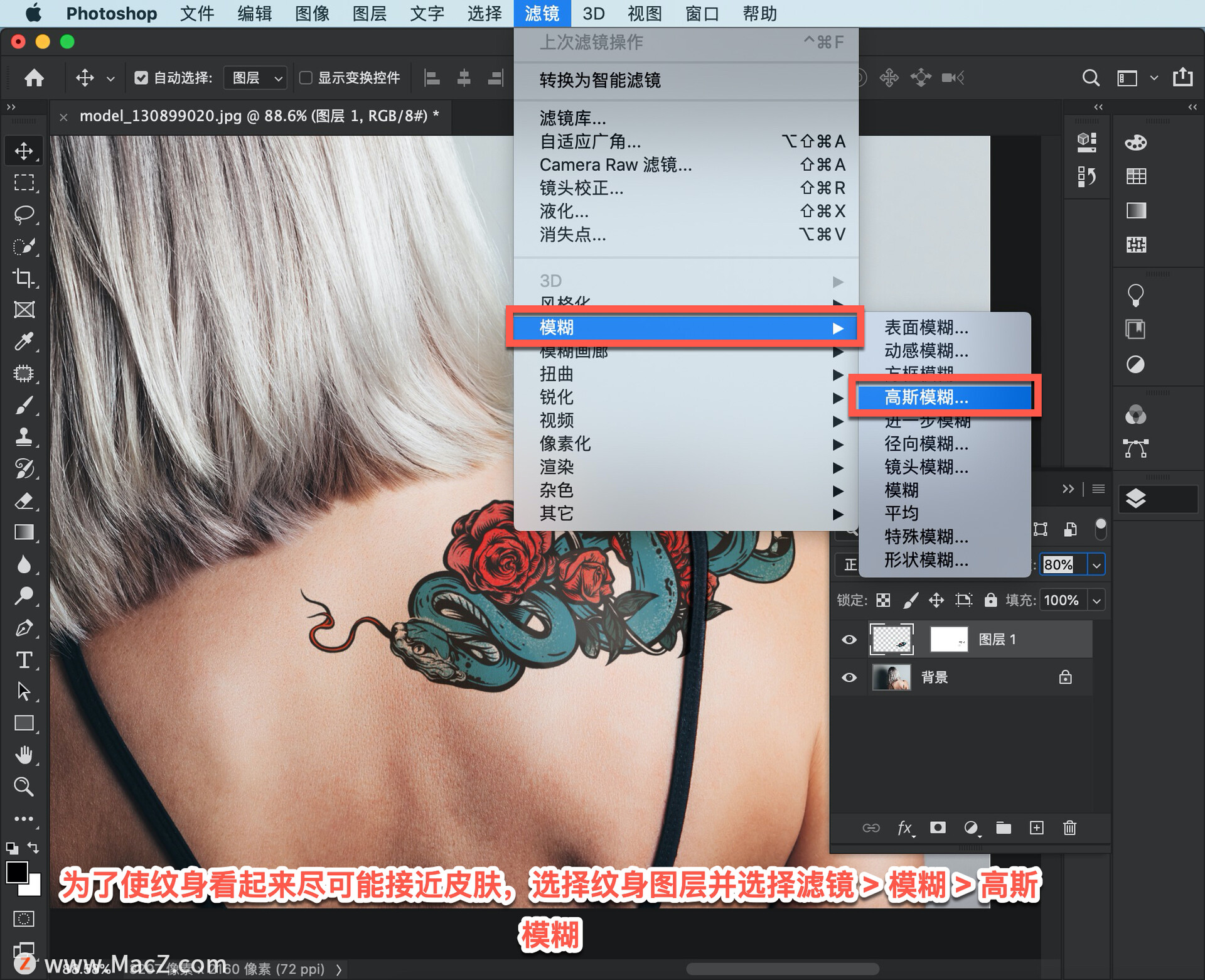
然后调整半径以创建微妙的模糊,点击「确定」。

尝试使用纹身设计,看看它们在您或您的客户身上会是什么样子。需要ps软件的朋友可在本站下载,关注 我们,学习Mac软件使用方法!
相关资讯
查看更多-

IT之家 iOS / 安卓版 8.99.6 发布:率先上线 HDR / Live 实况照片双支持,照亮你的美,让精彩不定格!
-

疑似苹果 iPhone 17 背板照片曝光:摄像单元水平横置
-

iPhone屏蔽陌生电话教程
-

iOS 18 如何屏蔽系统更新?iOS 18 屏蔽系统更新教程
-

部分 iPhone 用户 升级iOS 18 后,照片应用无法保存编辑后图片
-

小红书宝贝教程批量发布与抖音作品批量隐藏技巧
-

uniapp打造多端社交圈活动组局小程序,源码搭建教程来袭!
-

iPhone 卡120帧教程
-

iOS 18.2 支持删除 App Store 应用商店、Safari 浏览器、相机、照片等预装应用
-

"阿里一张照片背后:马云首富之路,原来藏着这些温暖与坚持"
最新资讯
查看更多-

- 苹果 iPhone 应用精彩纷呈,iPad 用户望眼欲穿
- 2025-02-06 289
-

- 苹果官方发布指南:如何禁用 MacBook 自动开机功能
- 2025-02-05 287
-

- 苹果分享 macOS 15 Sequoia 技巧,Mac 启动行为由你掌控
- 2025-02-02 264
-

- 苹果首次公布AirPods固件升级攻略:共6步
- 2025-01-30 224
-

- 苹果 iPhone 用户禁用 Apple Intelligence 可释放最多 7GB 存储空间
- 2025-01-30 206
热门应用
查看更多-

- 快听小说 3.2.4
- 新闻阅读 | 83.4 MB
-

- 360漫画破解版全部免费看 1.0.0
- 漫画 | 222.73 MB
-

- 社团学姐在线观看下拉式漫画免费 1.0.0
- 漫画 | 222.73 MB
-

- 樱花漫画免费漫画在线入口页面 1.0.0
- 漫画 | 222.73 MB
-

- 亲子餐厅免费阅读 1.0.0
- 漫画 | 222.73 MB
-
 下载
下载
湘ICP备19005331号-4copyright?2018-2025
guofenkong.com 版权所有
果粉控是专业苹果设备信息查询平台
提供最新的IOS系统固件下载
相关APP应用及游戏下载,绿色无毒,下载速度快。
联系邮箱:guofenkong@163.com